Samsung Galaxy akıllı telefonlarını birçok nedenden dolayı seviyoruz. İyi tasarlanmışlar, iyi yapılmışlar ve güzel görünüyorlar. En hızlı yonga setlerini çalıştırırlar, tonlarca özelliğe sahiptirler ve piyasadaki herhangi bir cihazla baştan sona gidebilirler. Ancak Galaxy telefonlarında en sevdiğimiz şeylerden biri kameralar. Samsung, kamera uygulamasına bir dizi özellik ve özelleştirmeyi bir araya getiriyor, ancak bazen tam istediğiniz gibi ayarlamak biraz kafa karıştırıcı veya çok zor olabilir. Aşağıdaki adımlarda Samsung Galaxy S veya Note telefonunuzdaki kamera uygulaması ayarlarını ve modlarını nasıl değiştireceğinizi ve düzenleyeceğinizi göstereceğiz.
Samsung Galaxy S veya Note telefonunuzdaki kamera modları nasıl değiştirilir ve düzenlenir
Genel Ayarlar
- Varsayılanı açın kamera uygulaması Galaxy telefonunuzda.
-
Üzerine dokunun. dişli simgesi kamera uygulamasının ana ayarlarına erişmek için sol üst köşede.
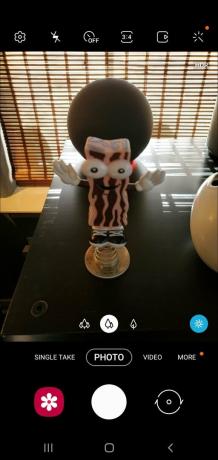
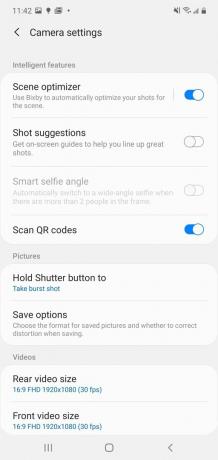 Kaynak: Android Central
Kaynak: Android Central -
Çeşitli özelleştirme seçeneklerive etkinleştirmek / devre dışı bırakmak istediklerinizi açın / kapatın.
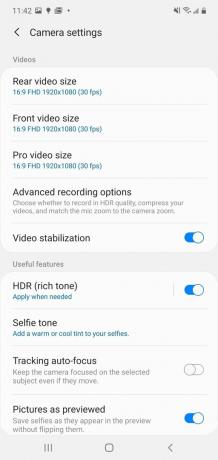

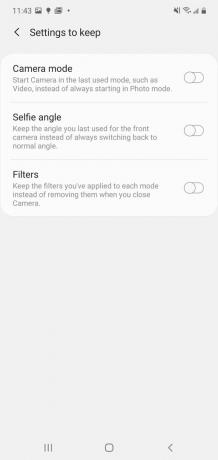 Kaynak: Android Central
Kaynak: Android Central
Bunların hepsinden etkinleştirmeyi sevdiğim tek şey, Saklanacak ayarlar. Bu, kamera uygulamasına, bir çekim yapmak için bir sonraki açışınızda etkinleştirdiğiniz son ön ayarları kullanmasını söyler. Artık işleri istediğiniz gibi geri getirmek için gereksiz zaman harcamanıza gerek yok.
Samsung kamera modları ve özelleştirmeleri
- Aç kamera uygulaması.
- Vizörün altındaki modları yanlara kaydırarak görüntüyü kontrol edin. önceden ayarlanmış kamera modları.
- Galaxy Note 10+ cihazımda bunlar Tek Çekim, Fotoğraf, Video ve Daha Fazlasını içerir.
- Bir mod.
- Bu örnek için üzerine dokunacağım Fotoğraf.
- Şunlardan birine dokunun: ayarlar vizörün üzerinde.
- Fotoğraf Modu için Flaş, Zamanlayıcı, En Boy Oranı, Hareketli Fotoğraf ve Filtreler gibi ayarlara dokunabilirsiniz.
-
Seçeneklere dokunarak tercihlerinizi özelleştirin bu mod için.
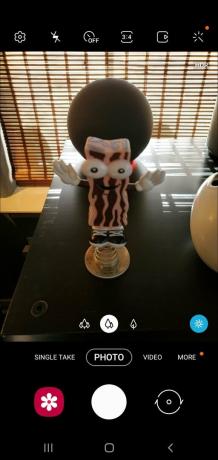
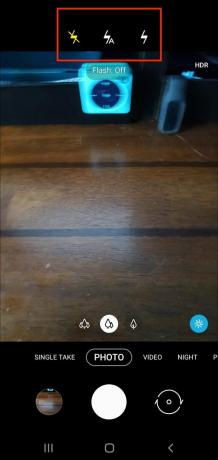
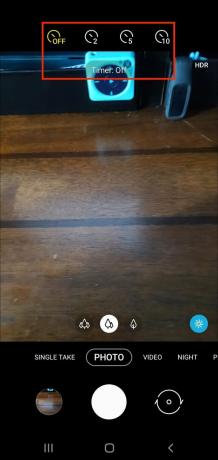 Kaynak: Android Central
Kaynak: Android Central
Flaşın varsayılan olarak açık olmasını istemediğinizi veya belirli bir en boy oranında çekim yapmayı tercih ettiğinizi biliyorsanız, devam edin ve bir dahaki sefere bunu önceden ayarlayın!
Görünümünüze kamera modları nasıl eklenir?
- Aç kamera uygulaması bir kez daha.
- Vizörün altındaki modları yanlara kaydırarak görüntüyü kontrol edin. önceden ayarlanmış kamera modları.
- Galaxy Note 10+ cihazımda bunlar Tek Çekim, Fotoğraf, Video ve Daha Fazlasını içerir.
-
Üzerine dokunun Daha.
- Burada, atlayabileceğiniz veya görüntü bulucunun altındaki görünüme ekleyebileceğiniz birkaç başka mod göreceksiniz.
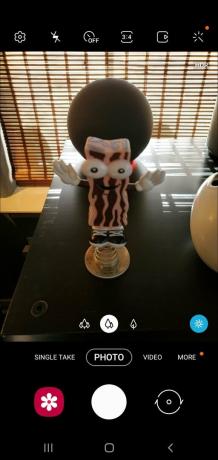
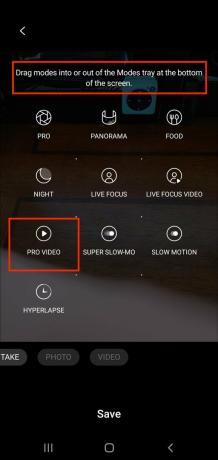 Kaynak: Android Central
Kaynak: Android Central -
A basın mod ve parmağınızla aşağıdaki sıraya sürükleyin.
- Burada, Pro modunu vizörün altındaki satıra sürükleyeceğim. Şimdi bu, Pro modunda çekim yapmak için hızlı bir kısayol olacak.

 Kaynak: Android Central
Kaynak: Android Central
Şimdi hızlı ayarlarınıza başka bir mod eklediniz. Bu işlemi tekrarlayabilir, hatta mod ekranına dönerek ve sıralarını düzenlemek için kalem simgesine dokunarak hızlı ayarların sırasını değiştirebilirsiniz.
Bixby Vision ve AR Zone nasıl açılır
Bixby Vision, Samsung'un yapay zekasını ve makine öğrenimini kullanarak gerçek dünyadaki nesneleri tanımlamaya yardımcı olmak için Google Lens gibi bir artırılmış gerçeklik filtresidir. Bu arada, AR Bölgesini telefon kameranızla öğeleri ölçmek veya nasıl görünebileceğini görmek için bir alana sanal mobilya yerleştirmek gibi şeyler yapmak için kullanabilirsiniz. İşte bunları nasıl açacağınız.
- Aç kamera uygulaması bir kez daha.
- Vizörün altındaki modları yanlara kaydırarak görüntüyü kontrol edin. önceden ayarlanmış kamera modları.
- Üzerine dokunun Daha.
- Seçenekler listesinin yukarısında, Bixby Vission ve AR Zone için etiketler göreceksiniz.
- Üzerine dokunun Bixby Vision.
-
Simgesine dokunun. Katılıyorum buton.
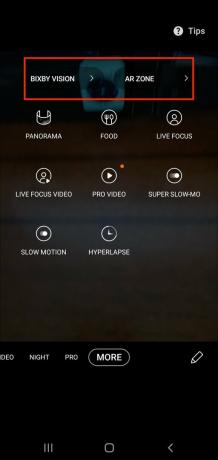
 Kaynak: Android Central
Kaynak: Android Central - Kaydolmak için sonraki sayfalarda ilerleyin üçüncü şahıslarla ortaklıklar (veya yapmamayı seçin).
- Etkinleştirmek için dokunun SAHNE AÇIKLAMASI ve HIZLI OKUYUCU, birçok kişinin yararlı bulabileceği iki özellik (özellikle erişilebilirlik amaçları için).
-
Dokunmak Başlat.

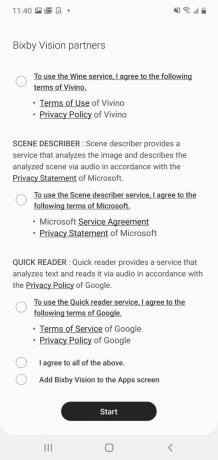 Kaynak: Android Central
Kaynak: Android Central - Daha fazla ekrana geri dönün AR Bölgesi.
-
Eğlence eklemek için çeşitli döşemelere dokunun AR çıkartmaları, karalamalar ve resimler fotoğraflarınıza.
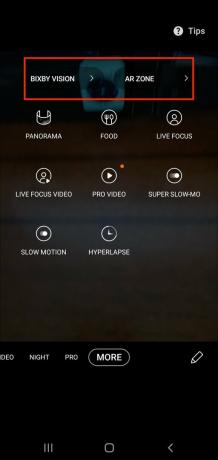
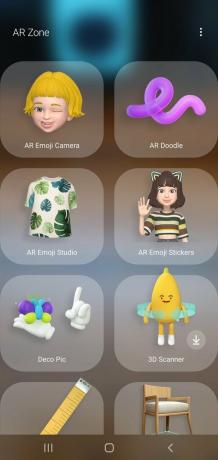 Kaynak: Android Central
Kaynak: Android Central
Artık çevreniz hakkında daha fazla bilgi edinmek veya fotoğraflarınızı canlandırmak için Galaxy akıllı telefon kameranızın yerleşik yapay zeka özelliklerini kullanabilirsiniz!
En iyi ekipman seçimlerimiz
Artık Samsung telefonlarına üç büyük platform güncellemesi garanti edildiğine göre, yalnızca bu S10 veya Note 10 cihazını tutmak isteyebilirsiniz. Ancak, yükseltme yapmak istiyorsanız, bizim seçimimiz en iyi Android telefon 2020 yılı Samsung Galaxy S20 FE. Fiyat, performans ve özelliklerin mükemmel karışımı. Artı, altı güzel renkte geliyor!
Jeramy Johnson
Jeramy yardım etmekten gurur duyar Austin'i Tuhaf Tut ve her elinde bir kahvaltı taco ile orta Teksas'ın tepe ülkesinde yürüyüş yapmayı seviyor. Akıllı ev aletleri ve giyilebilir cihazları hakkında yazmadığı zamanlarda, akıllı sesli asistanlarıyla ailesiyle olan ilişkisini savunuyor. Onu Twitter'da takip edebilirsiniz @hayalhanemersin.
